一分鐘認識GitHub
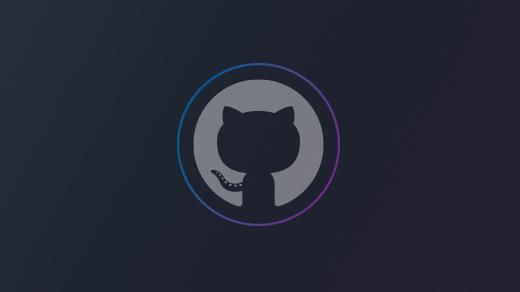
機緣巧合之下,我開始使用 GitHub ,但事實上,剛剛入門的我不知道如何才能使 GitHub 發揮他的全部功能。不久之前,我偶然聽了李福斯先生對 GitHub 的介紹,受益匪淺。
簡單的來說, Git 是一個分散式的版本控制系統。顧名思義,在你編輯程序代碼的時候(特別是在多人協作一個項目時),它將會自動幫你實現代碼以及版本的更新。這意味著你不必每次都手動地將自己修改的內容同步到雲端。這些工作都可以由 Git 在適當的時候自動完成。這樣既能避免手動同步的麻煩和風險,更能為程序員省下大量時間。
一、安裝與配置
雖說Git 預裝在所有 Mac 和 Linux 電腦中,但預裝的 Git 無一例外都版本陳舊。所以,無論你是使用Mac , Linux 還是 Windows ,都必須自己安裝 Github。
安裝過程在這裡就不再贅述。安裝完成之後,最重要的一步當然是配置 Git。
先執行以下命令:
$ git config --list
這條命令將會讀取並顯示 Git 的配置文件,包括個人身份信息和配色等各方面內容。
使用"git config"命令,你可以修改 Git 的配置文件來打造屬於你的獨一無二的工作環境。但首先,你必須配置你的用戶昵稱和郵箱。因為這些信息會嵌入到你提交的所有文件中。
執行以下命令配置,請注意,這條命令只能執行一次,因為 Git 將一直使用該信息來處理你在系統中所做的一切操作。如果你希望在一個特定的項目中使用不同的名稱或e-mail地址,你可以在該項目中運行該命令但不附加 --global 選項。
$ git config --global user.name [name] $ git config --global user.email [em]
二、創建副本
在開始編輯你的項目之前,你需要從 Github 上面把你託管在雲端的項目抓取到本地。
執行以下命令:
$ git clone [url]
這將在您的系統上創建與 GitHub 上 Git 儲存庫相匹配的文件夾結構。
GitHub 的提示:在一個庫中,如果你按住「t」鍵,你將進行過濾搜索,用來查找與您搜索的文件名匹配的文件。因為 GitHub 是一個文本編輯器,所以你可以很方便的在其中改動內容並且直觀的看到改變的結果。
在做出正式改變之前,最好先新建一個「分支」並在分支中工作。使用分支意味著你可以從開發主線上分離開來,然後在不影響主線的同時繼續工作。這將有利於你對一個大型項目做一些小的改動。
執行以下命令:
$ git branch feature/add-subtraction $ git checkout feature/add-subtraction
這將創建一個新的分支,在分支上工作將允許你在本地迭代局部代碼,而無需擔心搞砸主線。如果你搞砸了,只需要放棄該分支,並重新創建一個基於主線的分支即可。
三、做出改變
$ git status
你可以通過執行以下命令提交更改:
$ git commit src/main/java/com/github/Calculator.java -m "added subtraction"
該命令用於在沙盒提交更改,並同時附加「添加去除(added subtraction)」的消息。必須記住的是,這種變化僅僅是在本地機器上做出變更,你必須把變更推送到 GitHub 上。
要提交變更,執行以下命令:
$ git push origin feature/add-subtraction
現在你會看到一個新的分支列表,它列出了原有分支的增減變化。最後,如果你如果想把這些提交給管理員,你需要發送一個「拉取」的請求,讓你的分支被拉取到主分支上。你發送的拉取請求可以通過在 GitHub 上啟動一個關於在這個代碼的特徵會話來完成。
你還可以用 GitHub 來做很多事情,現在我已經準備好開玩一些新項目了!
原文鏈接:http://opensource.com/life/15/11/short-introduction-github






















